אם הצלחת להשיג את Windows 10 באוקטוברעדכון 2018, כלומר, עדכון 1809, כבר לא עומד לרשותך כלי ה- Snipping. הוא הוחלף בכלי Snip and Sketch בו תוכלו להשתמש ממרכז הפעולות או דרך מקש PrintScreen במקלדת. כשאתה משיק את Snip and Sketch באמצעות אחת מהשיטות הללו, האפליקציה נפתחת במצב חיתוך אך היא למעשה אפליקציה עצמאית שיכולה, כמו כלי ה- Snipping, לקחת צילומי מסך מעוכבים בזמן. הנה איך.
צילומי מסך מעוכבים בזמן עם Snip and Sketch
אם אתה רוצה לקחת צילומי מסך מעוכבים עםצלף וסקיצה, עליך לפתוח את האפליקציה מרשימת האפליקציות בתפריט התחלה. אם חיפוש Windows פועל במערכת שלך, אתה יכול גם לחפש אפליקציה זו ולפתוח אותה.
לחץ על החץ הנפתח לצד הכפתור חדש ומתפריט שנפתח בחר את מרווח המסך המושהה. אתה יכול לבחור רק שלוש או 10 שניות.

במהלך תקופת ההשהיה, ברצונך להגדיר את ה-הגדר את המסך למסך המסך שאתה רוצה לצלם. לאחר שחלף השהיה בזמן, תקבל את הסרגל הקטן שאתה רואה בתמונת המסך למטה. כאן אתה יכול לבחור מסך מסך מלא, יד חופשית או מלבן מסך.
ברור שאתה תוהה מה יקרהלא משנה מה הגדרת על המסך שלך למסך המסך אם אתה צריך ליצור אינטראקציה עם אפליקציה אחרת. בדרך כלל, פירוש הדבר שאתה מנסה לצלם מסך של פריט שככל הנראה ייעלם כל כך סמוך ובטוח שלפני שהכלי יציג את אפשרויות המסך, הוא יקפיא את כל מה שהוא על המסך שלו, וכמו כן אתה יכול לקחת את צילום המסך שלך.
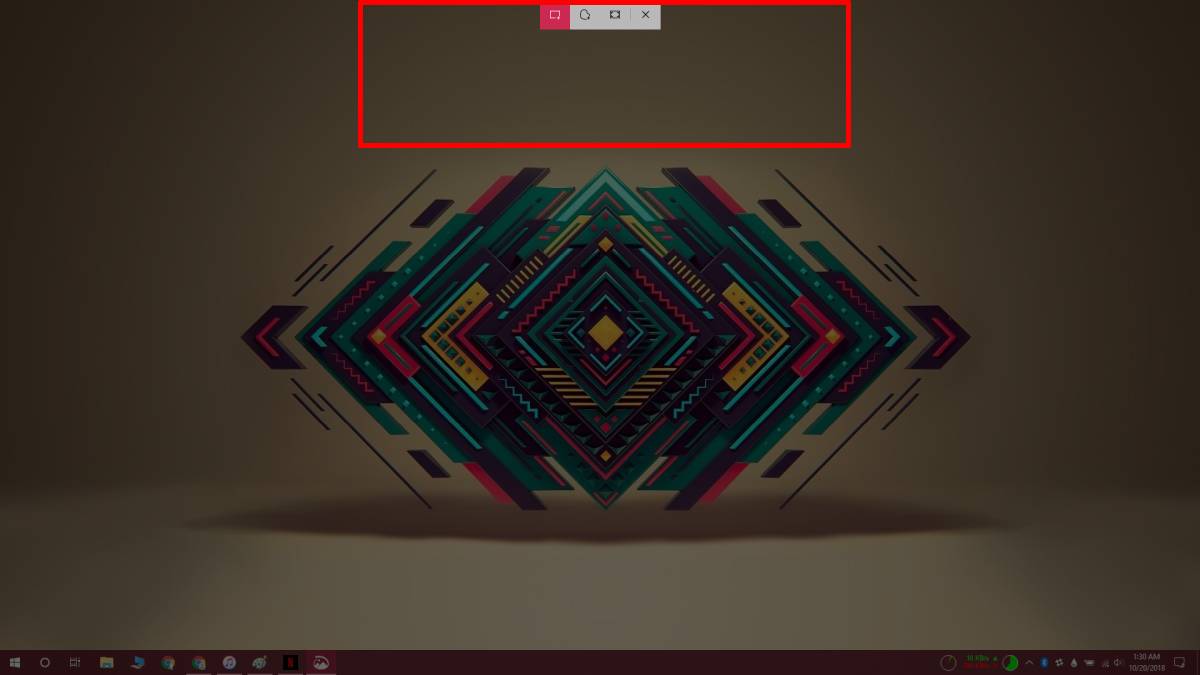
זה בערך הכל. הכלי יפתח את צילום המסך בכלי Snip and Sketch. אתה יכול להעיר אותו או לצייר עליו ואז לשמור את הקובץ בפורמט PNG. נראה שזה לא תומך ב- JPEG שהוא מוזר, אבל אתה יכול להמיר אותו עם אפליקציה כמו IrfanView או אפילו Paint.
עלינו להזכיר לכם שלמרות שיש לכםבכלי Snip and Sketch, אתה עדיין יכול להשתמש בלחצן PrintScreen ובקיצור המקשים Win + PrintScreen כדי לצלם צילומי מסך. בדומה לאופן שבו כלי החיתוך לא השתלט לחלוטין על צילומי מסך, כלי הצליפה והסקיצה לא מאלץ אותך להשתמש בו. באפשרותך גם להתקין כלי צילום מסך של צד שלישי והם יוכלו להשתמש במקש PrintScreen כדי לצלם צילומי מסך.












הערות